11. パターン
11. パターン
パターンは、タイルによって領域を埋めるために使用される、すなわち、セラミックタイルのように並んでパターンのコピーを配置することによって、通常 パターンは、明らかな継ぎ目を作成せずに、そのコピーを左端から右端に、上端から下端に隣接させることができる場合、タイル可能であると言われます。 すべての有用なパターンがtileableではありませんが、tileableパターンは多くの目的のために最も素敵です。 (テクスチャは、ところで、パターンと同じものです。)
図7.27. パターンの使用法
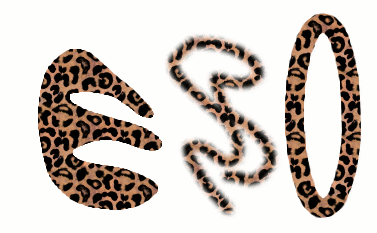
“Leopard”パターンを使用する3つの方法:選択範囲をバケットで塗りつぶし、クローンツールでペイントし、パターンで楕円形の選択範囲をなでる。
GIMPでは、パターンには主に三つの用途があります:
-
バケット塗りツールを使用すると、単色ではなくパターンで領域を塗りつぶすことを選択できます。
図7.28. パターンを使用するためのチェックボックス
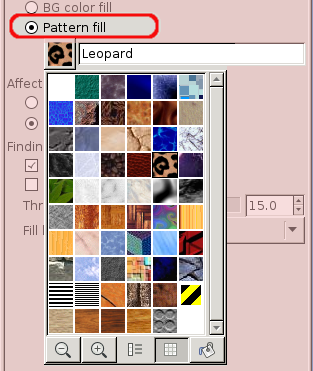
パターン塗りのためのボックスがチェックされ、パターンをクリックすると、グリッドモードですべてのパター
-
クローンツールを使用すると、さまざまなペイントブラシの形状を持つパターンを使用してペイントすることができます。
-
パスまたは選択範囲をストロークするときは、単色ではなくパターンを使用してストロークを行うことができます。 描画ツールを使用して選択範囲をストロークする場合は、クローンツールを選択として使用することもできます。

注:パターンは不透明である必要はありません。 半透明または透明の領域を持つパターンを使用して塗りつぶしたりペイントしたりすると、その領域の前の内容がその後ろから透けて表示されます。 これはGIMPで”オーバーレイ”を行う多くの方法の一つです。
GIMPをインストールすると、多かれ少なかれランダムに選択されているように見える数十のパターンが前提となっています。 また、新しいパターンを追加することができます,あなた自身を作成するもののいずれか,またはあなたがオンラインで利用可能な膨大な数からダ
GIMPの現在のパターンは、ほとんどのパターン関連の操作で使用され、ツールボックスのブラシ/パターン/グラデーション領域に表示されます。 パターンシンボルをクリックすると、別のパターンを選択できるパターンダイアログが表示されます。 また、メニューからパターンダイアログにアクセスしたり、継続的に存在するようにドッキングしたりすることもできます。 Gimpのパターン検索パスに含まれるフォルダに、新しいパターンを追加してパターンダイアログに表示するには、GIMPが使用できる形式で保存する必要がありま パターンにはいくつかのファイル形式があります:
.pat形式はGIMPのために特別に作成されたパターンに使用されます。 GIMPで開いた画像を.patで終わるファイル名で保存することで、任意の画像を.patファイルに変換できます。gimpでは、.patで終わるファイル名を使用して画像を保

GIMPで生成された.patファイルを他のプログラム(Photoshopなど)で作成されたファイルと混同しないでください。.patは(任意の)ファイル名の一部にすぎません。
(ただし、GIMPは特定のバージョンまでPhotoshop.patファイルをサポートしています。)
GIMP2.2以降では、PNG、JPEG、BMP、GIF、TIFF
を使用することができます.png, .jpg, .bmp, .gif, または.tiffファイルをパターンとして指定します。
パターンを利用できるようにするには、GIMPのパターン検索パス内のフォルダのいずれかに配置します。 デフォルトでは、パターン検索パスには、使用または変更しないシステムpatternsフォルダと、個人用GIMPディレクトリ内のpatternsフォルダが含まれています。 環境設定ダイアログのパターンフォルダページを使用して、パターン検索パスに新しいフォルダを追加できます。 次にGIMPを起動すると、パターン検索パスのフォルダに含まれるPATファイル(またはGIMP2.2では、他の許容可能な形式のいずれか)がパターンダイアログに表示されます。

ブラシの場合と同じように、新しいパターンをすばやく追加できます。 セクション9.2″ブラシの迅速な作成”を参照してください。
GIMPでは、さまざまなツールやフィルタ、特にレンダリングフィルタを使用して、興味深いパターン画像を作成する方法は無数にあります。 このチュートリアルは、GIMPのホームページを含む多くの場所で見つけることができます。 フィルタの中には、結果をタイル表示できるようにするオプションがあります。 このフィルタを使用すると、画像のエッジをブレンドして、よりスムーズにタイル可能にすることができます。




